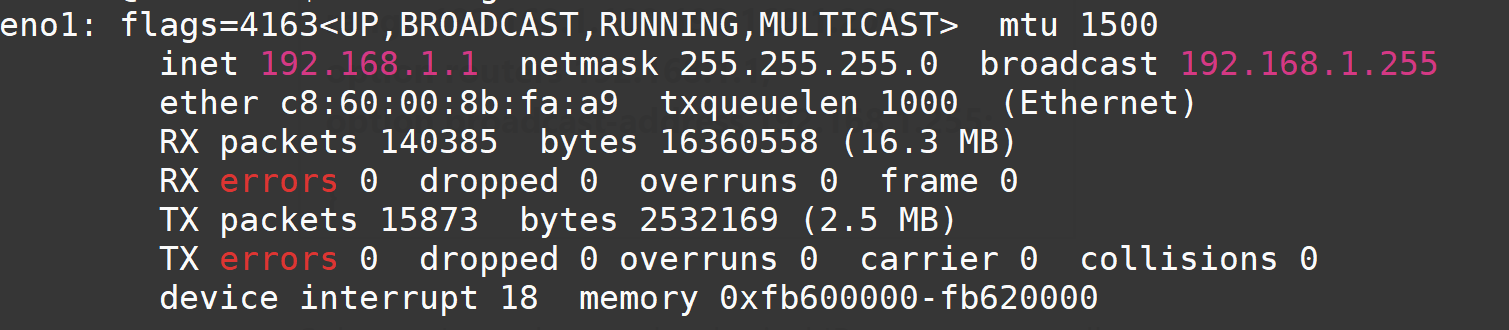BMC 快速入门#
硬件设置#
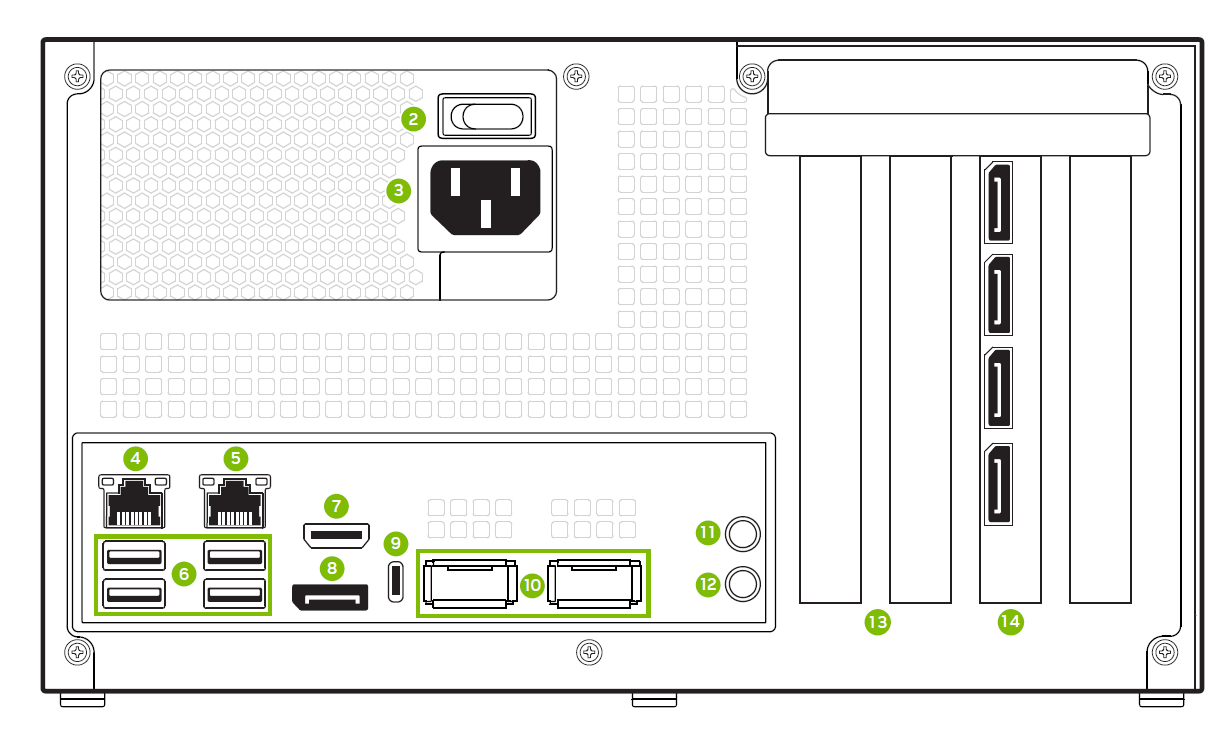
图 1. NVIDIA IGX Orin 开发者套件的背面#
以下是设置 BMC 并通过以太网访问它所需的 IGX Orin 开发者套件硬件连接
2 — 电源开关
3 — 电源线连接
5 — 用于 BMC 的 1GbE RJ45 连接
8 — 来自 Orin 的 DisplayPort 输出
9 — USB 3.2 Gen2 Type C 连接器
您可以在系统概述中查看其他编号的组件。
启动系统#
在启动系统之前,将上面列出的外围设备连接到系统。
将电源线连接到系统。
打开电源开关。等待大约 1 分钟,直到设备开机。
设置您的主机以访问 BMC#
使用以太网电缆连接您的 Ubuntu 主机和开发者套件。确保它是端口5,即两个以太网端口之一的右侧端口。
确定主机上连接的是哪个以太网适配器,然后开始静态 IP 配置。
将远程 Ubuntu 主机以太网适配器配置为静态节点。因此,Ubuntu 主机可以通过静态 IP 地址
192.168.1.110与 BMC 通信。在
ifconfig中找到连接到 NVIDIA IGX Orin 开发者套件 RJ45 端口的网络适配器,然后将其配置为静态路由。名称可以是em1或eno1或您选择的任何名称。例如:ifconfig eno1 192.168.1.1 netmask 255.255.255.0使用 SSH 或 ping 测试与 BMC 默认 IP 地址的连接。
如果主机无法与 BMC 通信,请按照(可选)将 Ubuntu 配置为 DHCP 主机中的步骤操作。否则,您可以通过 SSH 访问 BMC。
通过 SSH 访问 BMC#
首次登录时,系统会提示您更改密码:add default password "0penBmc (这里,第一个字符是“0”零)" 设置新密码,并包含大写字母、小写字母、特殊字符和数字。例如,您的新密码可以是 Bmc@123。
警告
将密码保存在安全的地方。出于安全原因,无法重置密码。
1ssh root@192.168.1.110
2password: 0penBmc
3You are required to change your password immediately (administrator enforced)
4Changing password for root.
5Current password: 0penBmc
6New password: <your-new-password>
7Retype new password: <your-new-password>
(可选)将 Ubuntu 配置为 DHCP 主机#
安装 DHCP 服务器。
1sudo apt-get update 2sudo apt-get install isc-dhcp-server
按照以下说明编辑 DHCP 配置文件 /etc/dhcp/dhcpd.conf。
在文件末尾添加一个块
1subnet 192.168.1.0 netmask 255.255.255.0 { 2 range 192.168.1.100 192.168.1.200; 3 option routers 192.168.1.1; 4 option broadcast-address 192.168.1.255; 5}
子网 — 这也可以是另一个逻辑 IP 网关。
范围 — 可用的 IP 池;客户端只能在此范围内拥有 IP 地址。
路由器 IP 地址 — 这是 Ubuntu 主机的 IP 地址。
将 Ubuntu 有线网络接口(已连接到 BMC)静态 IP 设置为像路由器地址一样。
有线网络接口名称取决于主机。它可以是
em1/eno1或您选择的任何其他名称。
重启 DHCP 服务器。
sudo systemctl restart isc-dhcp-server
Ping BMC
ping 192.168.1.110